Ställ in en rabattlista (Försäljningsnav)
Ställ in rabatter på produkter i Dynamics 365 Sales i syfte att erbjuda dina kunder produkter till marknadsreducerade priser.
Licens- och rollbehörigheter
| Kravtyp | Du måste ha |
|---|---|
| Licens | Dynamics 365 Sales Premium eller Dynamics 365 Sales Enterprise Mer information: Prissättning för Dynamics 365 Sales |
| Säkerhetsroller | Systemadministratör Mer information: Fördefinierade säkerhetsroller för Sales |
Skapa rabattlista
Motivera kunderna att köpa mer genom att erbjuda dem rabatter på inköp i bulk. Om du vill erbjuda rabatter måste du först skapa en rabattlista.
Se till att du har säkerhetsrollerna Chef, Vice VD, VD, Systemadministratör, Systemanpassare eller likvärdiga behörigheter.
I appen Försäljningsnav väljer du Ändra område ikon
 längst ned till vänster och välj sedan Appinställningar.
längst ned till vänster och välj sedan Appinställningar.Under Produktkatalog väljer du Rabattlistor.
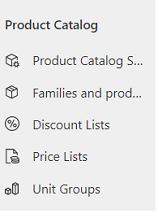
Om du vill skapa en ny rabattlista väljer du Ny i kommandofältet.
-ELLER-
Öppna en rabattlista i listan om du vill redigera rabattlistan.
Fyll i informationen och välj Spara:
a. Namn. Skriv ett namn som beskriver vilken typ av rabatt som listan ska innehålla.
b. Typ. Om du vill beräkna rabatten som en procentandel av priset på artikeln väljer du Procentandel. Om du vill att rabatten ska vara ett fast belopp väljer du Belopp.
c. Valuta. Om du väljer att erbjuda rabatten som ett fast belopp ska du välja valuta.
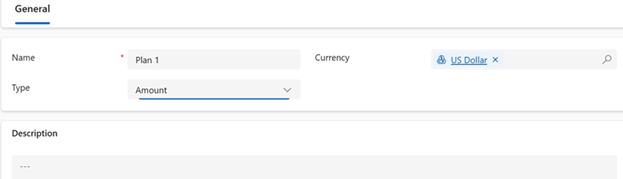
För att lägga till rabattinformation i listan väljer du fliken relaterad och väljer sedan rabatter.
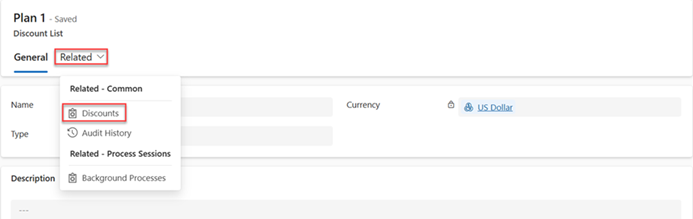
På fliken Rabatter, välj Ny rabatt.
I formuläret Ny rabatt, fyll i följande information och markera spara och stäng:
a. Startkvantitet Ange den minsta kvantitet en kund ska köpa för att vara berättigad till rabatten.
b. Slutkvantitet. Ange den maximala kvantitet som rabatten gäller för.
c. Procent eller Belopp. Ange den procentandel av mängden rabatt kunden kommer att få.
Den här rabattlistan erbjuder t.ex. en rabatt på 5 $ när kunden köper 2–5 stycken tv-apparater.
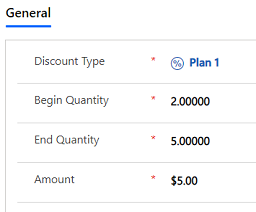
Förslag på efterföljande steg
 Skapa en enhetsgrupp och lägga till enheter i den gruppen
Skapa en enhetsgrupp och lägga till enheter i den gruppen
 Skapa en produktkatalog: Genomgång
Skapa en produktkatalog: Genomgång
Hittar du inte alternativen i appen?
Det finns tre möjliga anledningar:
- Du har inte den licens eller roll som krävs. Kontrollera avsnittet Licens- och rollkrav överst på den här sidan.
- Din administratör har inte aktiverat funktionen.
- Din organisation använder en anpassad app. Kontakta administratören om du behöver hjälp med de exakta stegen. Stegen som beskrivs i den här artikeln gäller specifikt för de medföljande apparna Försäljningsnav och Sales Professional.